Nota
El acceso a esta página requiere autorización. Puede intentar iniciar sesión o cambiar directorios.
El acceso a esta página requiere autorización. Puede intentar cambiar los directorios.
Nota
A partir del 12 de octubre de 2022, los portales de Power Apps son Power Pages. Más información: Microsoft Power Pages ya está disponible para el público en general (blog)
Pronto migraremos y fusionaremos la documentación de los portales de Power Apps con la documentación de Power Pages.
La arquitectura de conectividad de los portales de Power Apps explica cómo se conecta un portal al entorno de Microsoft Dataverse. Cuando se crea un portal, se genera una nueva clave de autenticación con la clave pública cargada en la aplicación de Azure Active Directory. Los portales usan esta clave de autenticación para conectarse al entorno de Dataverse. Debe renovar la clave cada dos años para asegurarse de que su portal pueda conectarse al entorno de Dataverse.
Comprobar los detalles de la clave de autenticación
Sugerencia
Para conocer los roles necesarios para realizar esta tarea, lea Roles de administrador necesarios para las tareas administrativas de portales.
Los detalles de una clave de autenticación se muestran en el portal y en el Centro de administración de portales de Power Apps.
Centro de administración de portales de Power Apps
Seleccione Administración de la clave de autenticación del portal. La clave de autenticación se muestra junto con su fecha de expiración y la huella.
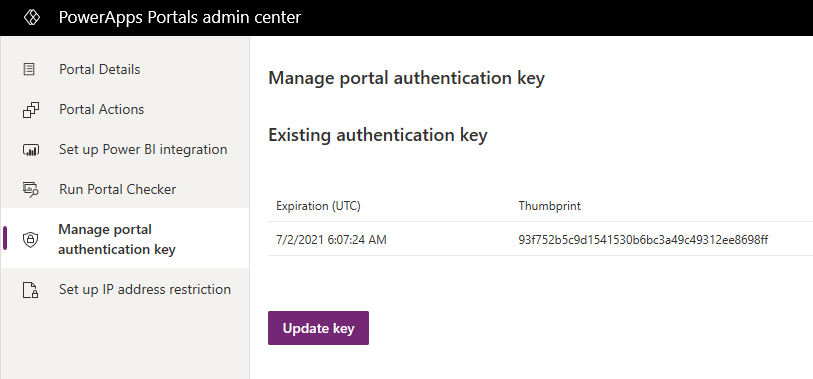
Portal
Inicie sesión en el portal como administrador.
Desplácese a la dirección URL <ruta_portal>/_services/about. Se muestra la fecha de finalización de la clave de autenticación.
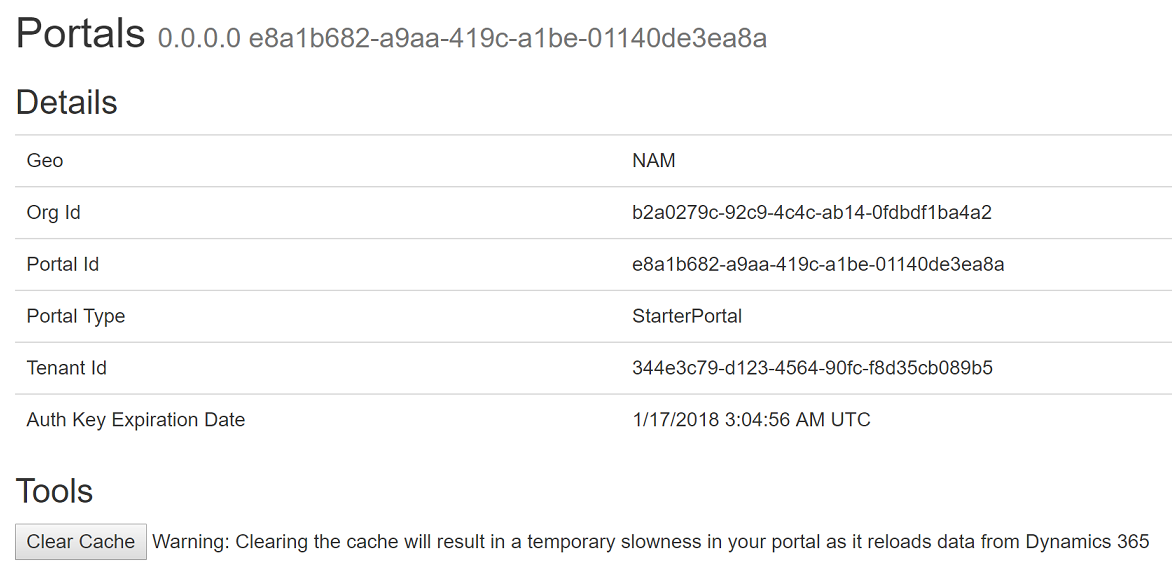
Nota
Para ver información de la clave de autenticación, debe iniciar sesión en el portal de en la misma sesión del explorador y debe tener permiso de acceso a todo el sitio Web.
Comprobar la notificación de expiración de la clave de autenticación
Antes de que la clave de autenticación expire, recibirá notificaciones por correo electrónico del portal y el Centro de administración de portales de Power Apps.
Enviar por correo electrónico
Se enviará un correo electrónico a los usuarios que se han registrado para recibir una notificación por correo electrónico para la organización conectada a su portal. Para obtener más información sobre cómo registrarse para recibir una notificación por correo electrónico: administrar notificaciones por correo electrónico para administradores
Se envían notificaciones por correo electrónico en los siguientes intervalos:
- 90 días
- 60 días
- 30 días
- 15 días
- 7 días
- 6 días
- 5 días
- 4 días
- 3 días
- 2 días
- 1 día
- 12 horas
- 6 horas
- 3 horas
También recibirá una notificación cuando la clave expire, cada día, hasta que haya pasado 1 semana desde la expiración de la clave.
Nota
- Los intervalos se calculan en UTC a partir de la fecha de expiración de la clave.
- No se garantiza que el correo electrónico se envíe exactamente en los intervalos indicados más arriba. La notificación por correo electrónico puede retrasarse o perderse. Asegúrese de comprobar también la fecha de expiración de la clave en línea.
Centro de administración de portales de Power Apps
Se muestra un mensaje sobre la expiración de la clave en la parte superior de la página.
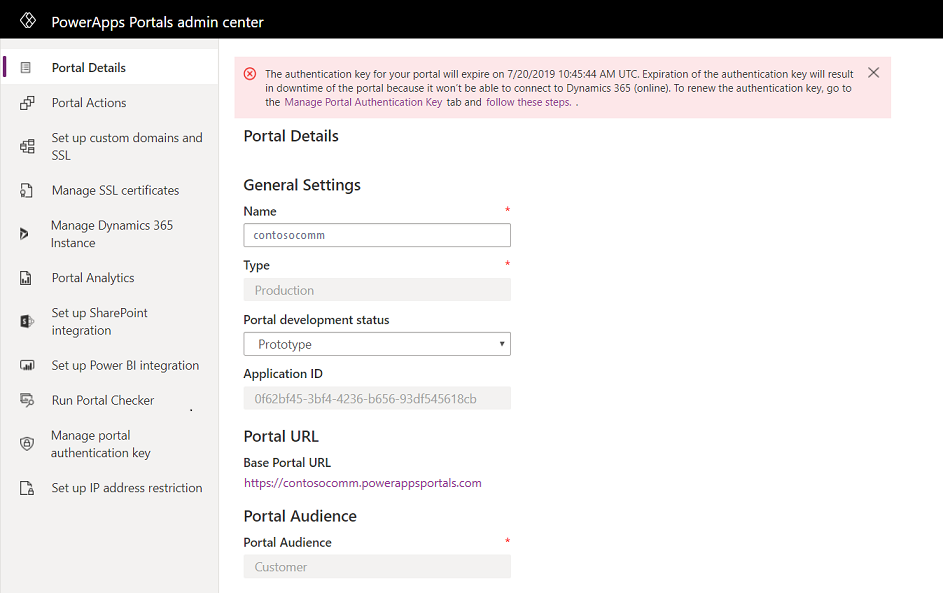
Portal
Cuando vaya a la dirección URL <ruta_portal>/_services/about, se muestra una notificación sobre la expiración de la clave en la parte inferior de la página.
Nota
Debe iniciar sesión en su portal de en la misma sesión del explorador y debe tener asignado permiso de acceso a todo el sitio Web.
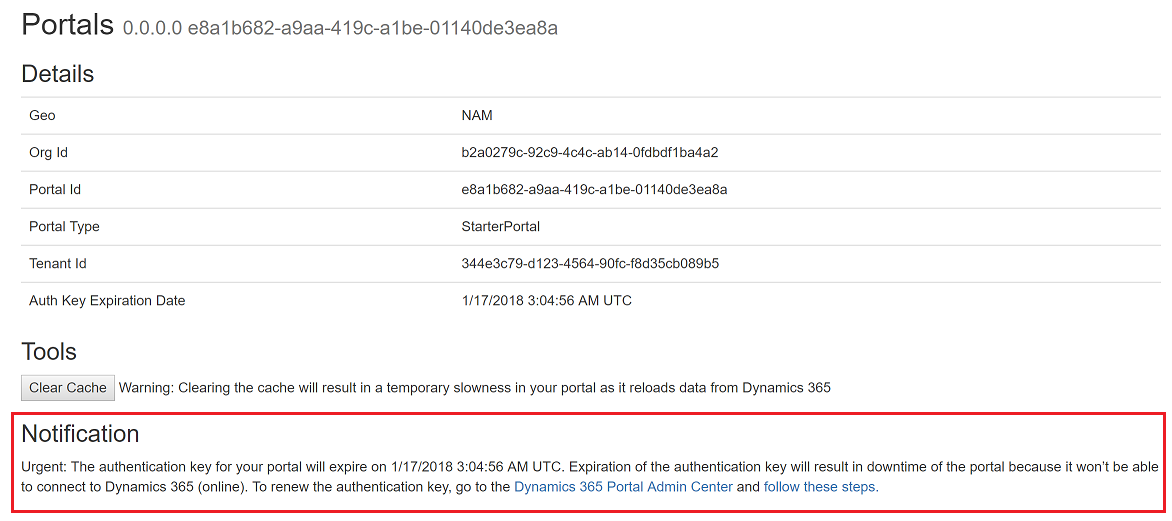
Renovar la clave de autenticación
Siga estos pasos si la clave de autenticación del portal está a punto de expirar.
Nota
Para renovar la clave, debe tener permisos para administrar su portal.
Seleccione Administración de la clave de autenticación del portal. La clave de autenticación se muestra junto con su fecha de expiración y la huella.
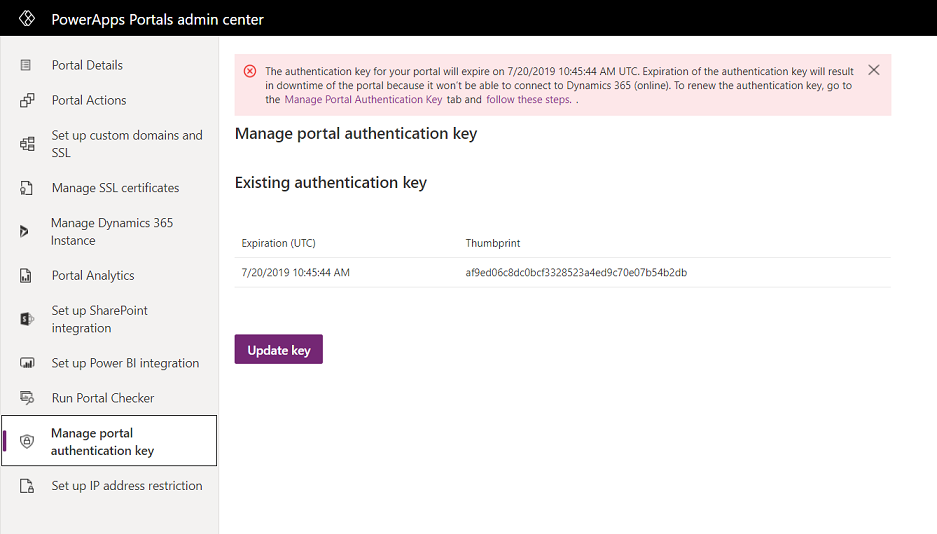
Seleccione Clave de actualización.
Seleccione Actualizar en el mensaje. Se inicia el proceso de actualización, y se muestra un mensaje.
Nota
- Mientras este proceso se ejecuta en segundo plano, el portal se reiniciará una vez.
- Cuando actualiza una clave, esta es válida para los dos próximos años.
- Este proceso tardará entre cinco y siete minutos.
- Al actualizar la clave de autenticación no se cambia ninguna otra configuración del portal o el estado del portal.
Solución de problemas de renovación de la clave de autenticación
Si se produce un error en la actualización de clave, se muestra un mensaje de error junto con la acción siguiente:
Reintentar la actualización de la clave de autenticación. Esta acción le permite reiniciar el proceso de actualización de la clave de autenticación del portal. Si la actualización da un error varias veces, póngase en contacto con el soporte técnico de Microsoft.
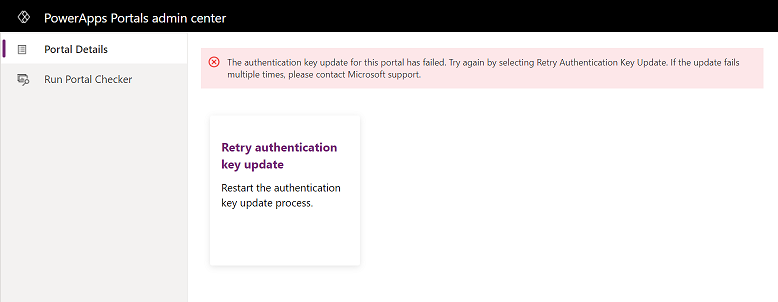
Consultar también
Conectividad de portales a un entorno de Microsoft Dataverse
Nota
¿Puede indicarnos sus preferencias de idioma de documentación? Realice una breve encuesta. (tenga en cuenta que esta encuesta está en inglés)
La encuesta durará unos siete minutos. No se recopilan datos personales (declaración de privacidad).